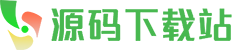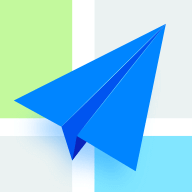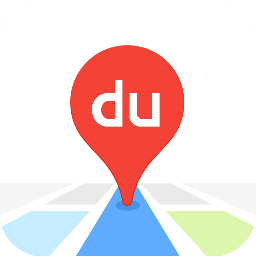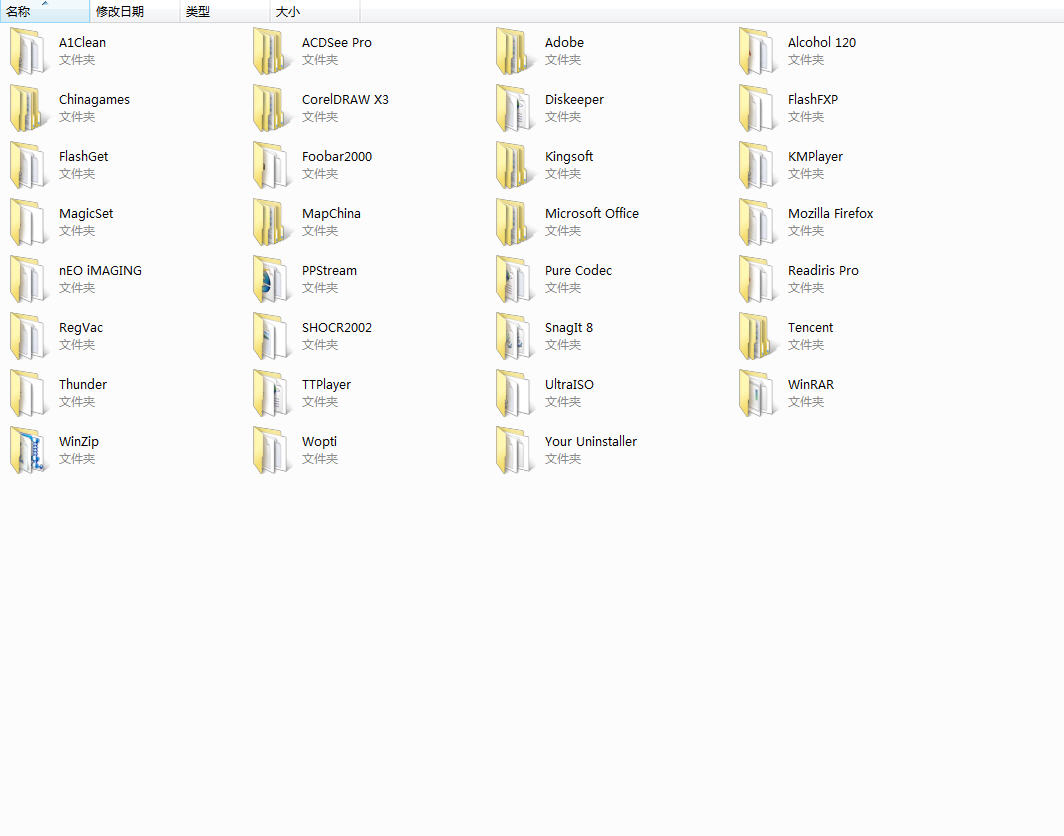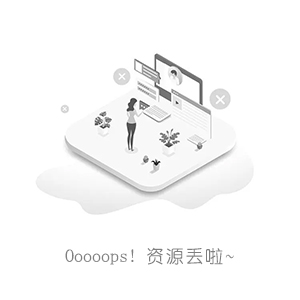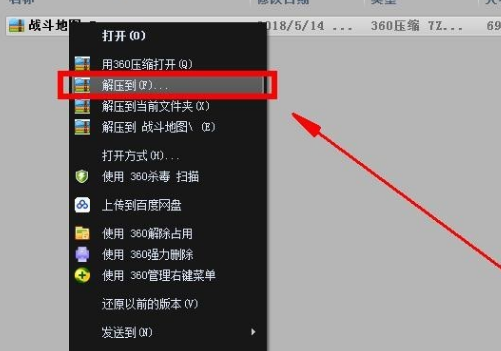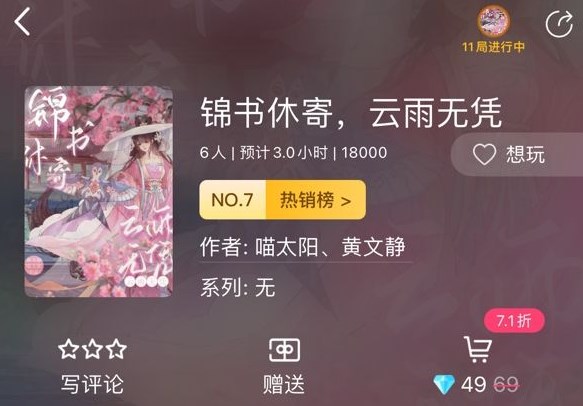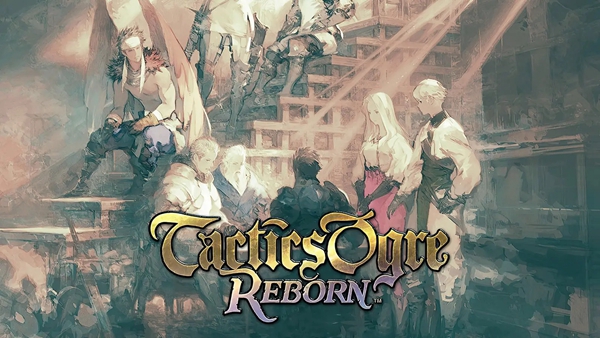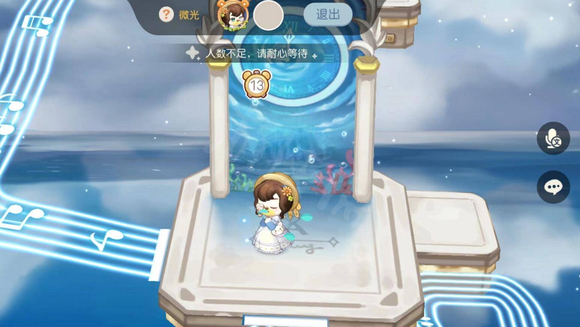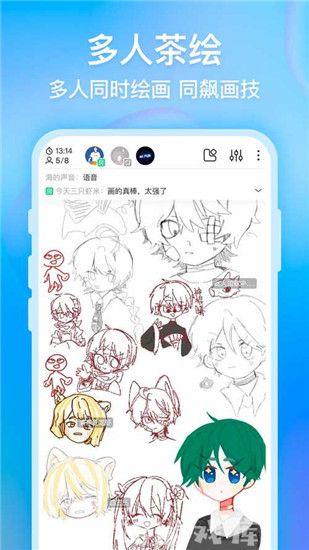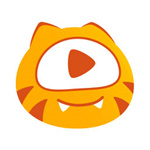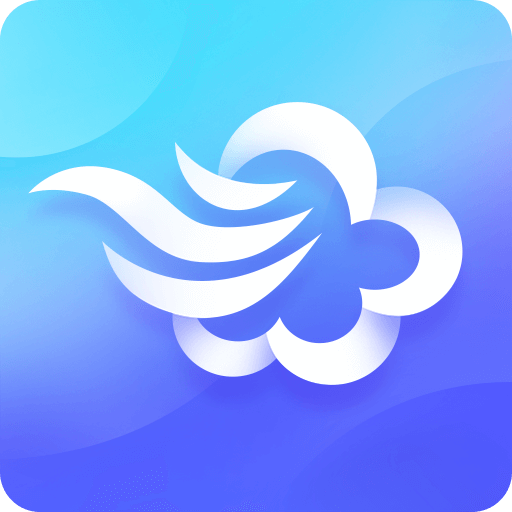下面发一个电子书制作教程!请注明转载来源!!谢谢!!!
首先,将文本文件转换为软景制造机html形式!!!!!!!!!!!!!!!!!
1、首先,将要制作电子书的文章转换为TXT文档格式和文章排版。
2、用软景 HTML 制造机软件将您转换为TXT依次添加格式文档,如下图所示: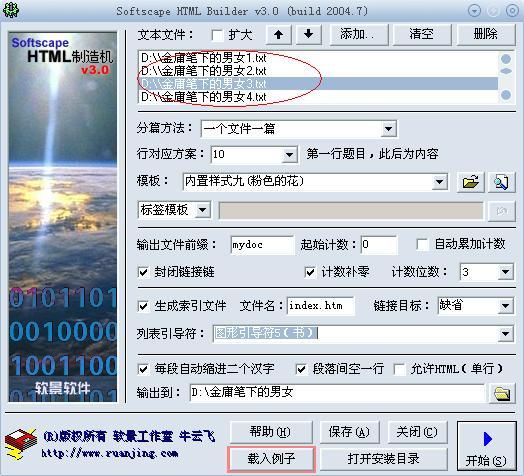
说明:
a、首先对于txt文件内容选择分篇方法:
每个文件生成一个网页,文件名格式:前缀 计数
一个文件(文件名称为标题):每个文件生成一个网页,文件中的第一行为文件名称去除后缀
*一个或多个连续空行作为标记:文本中的空行连续出现*当文本再次断开时,每个部分生成一个网页
自定义分篇标记:当文本中出现自定义标记时,文本分别生成单独的网页。
b、行对应方案:
打开10 模板后可以看到[part1][part0][part2]等待标记,10方案是分篇后的第一行相应替换[part1],然后替换内容[part0]。一般[part1]为标题,[part0]为文章内容。即第一行题目,然后是内容。
110 有时需要插入作者名称,这就是选择110方案。选择文本中的第二行将作为作者名称,通常是[part2]位置。即第一行题目,第二行作者,之后为内容。
c、选择模板:软景内置20个模板,对应10个和110个方案。点击后面的第一个下拉按钮,选择其他模板,按第三个按钮预览模板。如果要自制模板,点击第二个按钮选择自制模板。
d、标签模板:在网页中选择上一页、回目录和下一页
e、文件名:建议选择所有复选框
f、索引文件:即目录。一般模板的默认格式是根据中间排版所有章节名称,可以修改htm更改。链接目标不是很清楚,只是缺省.
g、指南符:目录章节名前的标志符
h、生成:因为是制作电子书,所以必须选择每段前留空,段落空行。如果文本中有,HTML语言是单行的,如果需要生效,请选择HTML。
3、将输出改为您想要保存的文件夹,然后点击开始,将出现对话框OK。如下图: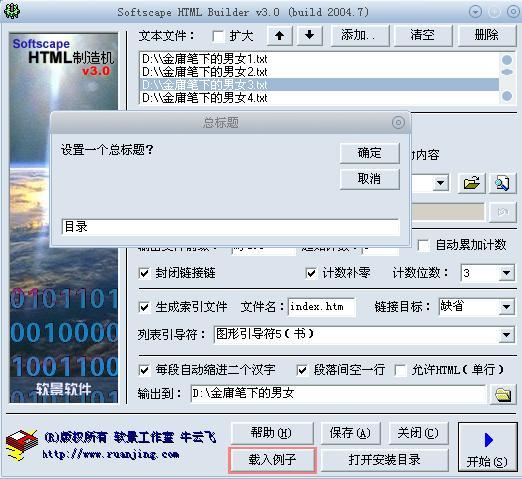
4、还有一个对话框,点是。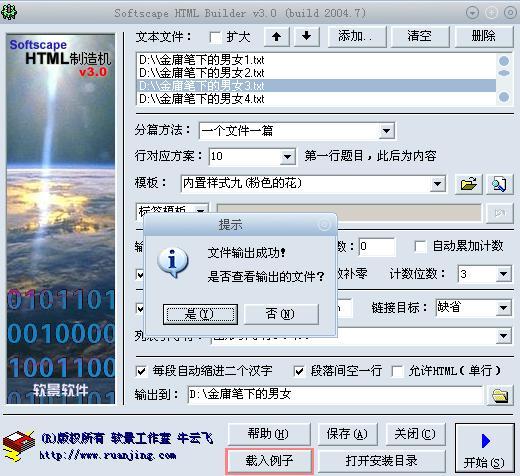
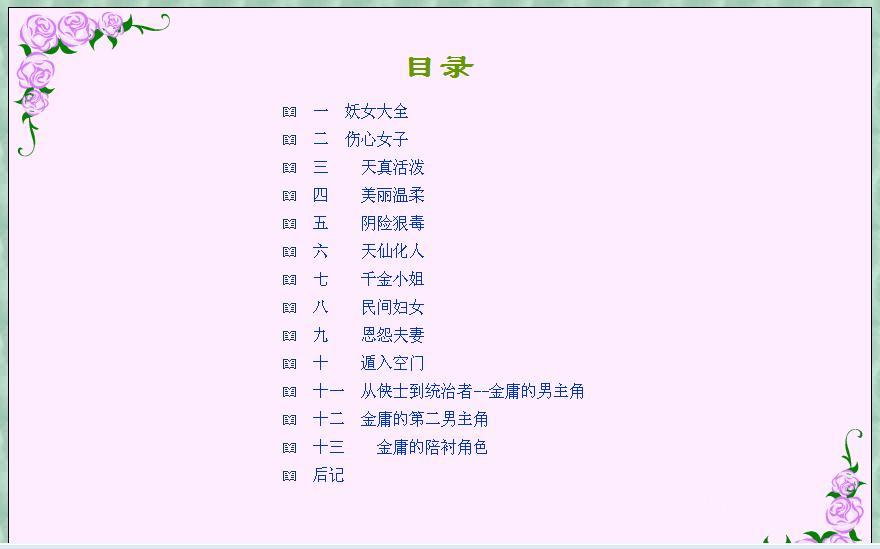
二、用eBook Workshop制作电子书。
1、关闭软景 HTML 制造机软件,打开eBook Workshop电子书制作软件。
2、点击以下文件夹(红圈),输入要制作的电子书文件,点击确定。如下图所示: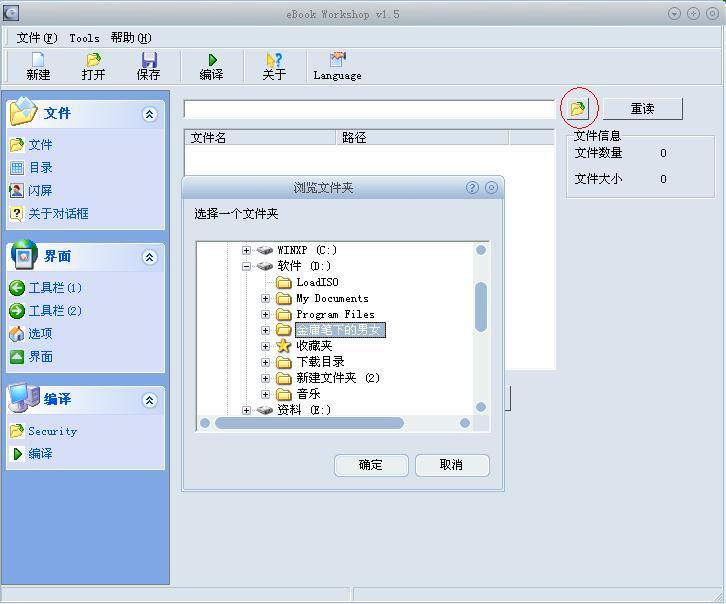
3、点击界面中的目录,您可以看到文件被包含在内。界面共3个网格,第一个网格是硬盘上的现有网格,第二个网格是将出现在电子书中的目录,可以任意更改。如下图所示: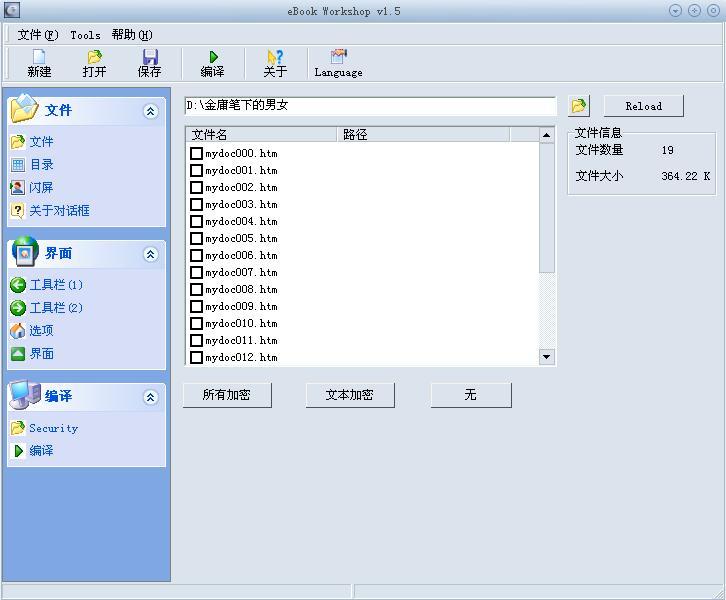
点击第一格从文件夹创建,或直接将第一格的文件夹拉到第二格。如下图所示: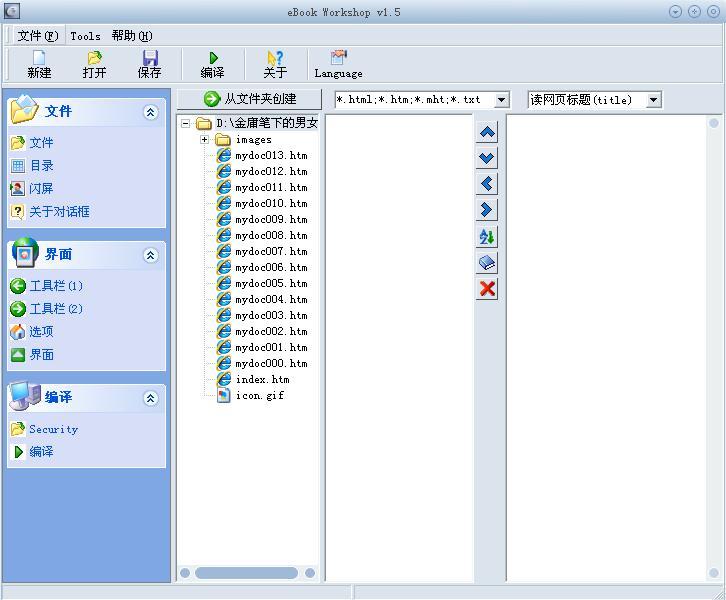
在第二个网格中,我们可以选择文章的排名或设置子目录。方法是:点击文章,适用于上下移动的图标。如下图所示: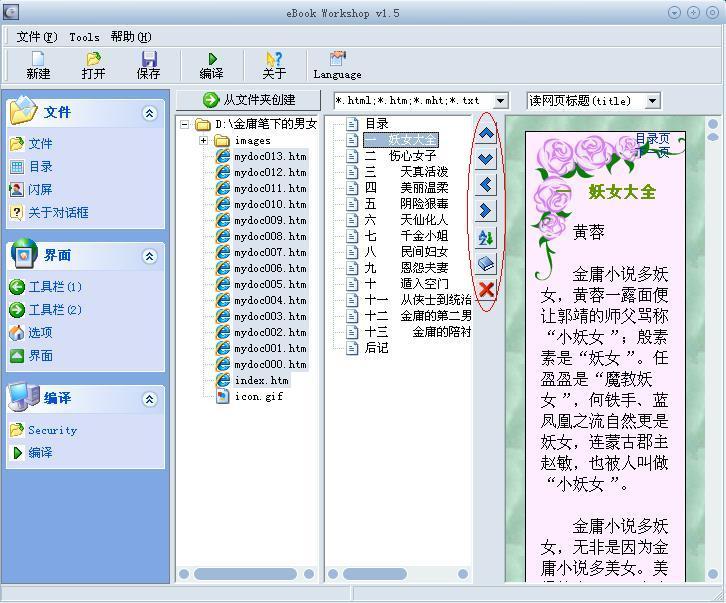
4、点击闪屏,在启动时显示闪屏前勾选,并选择闪屏的秒数(一般为4秒)。并选择图片(自己的头像或龙族的)LOGO),如下图: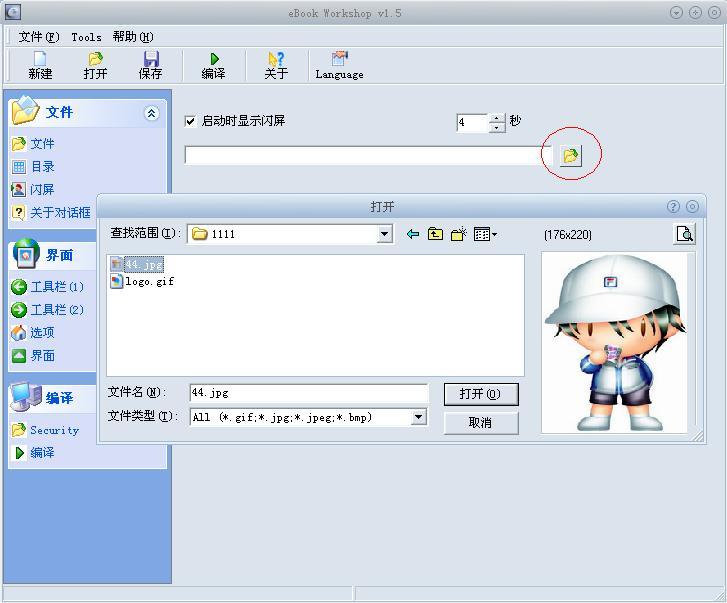
5、点击打开,可以看到图片被载入。如下图所示: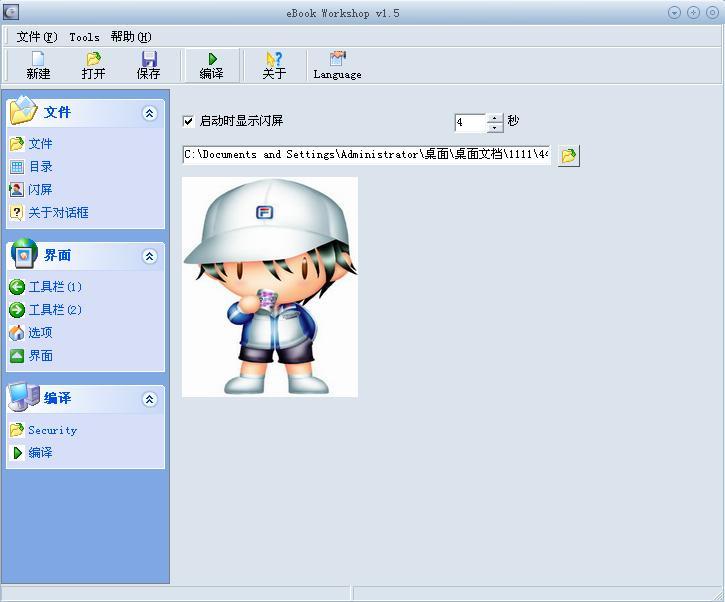
6、点击工具栏(1),显示以下图片。我们可以根据需要选择将显示在电子书中的许多按钮。按钮的名称也可以随意命名。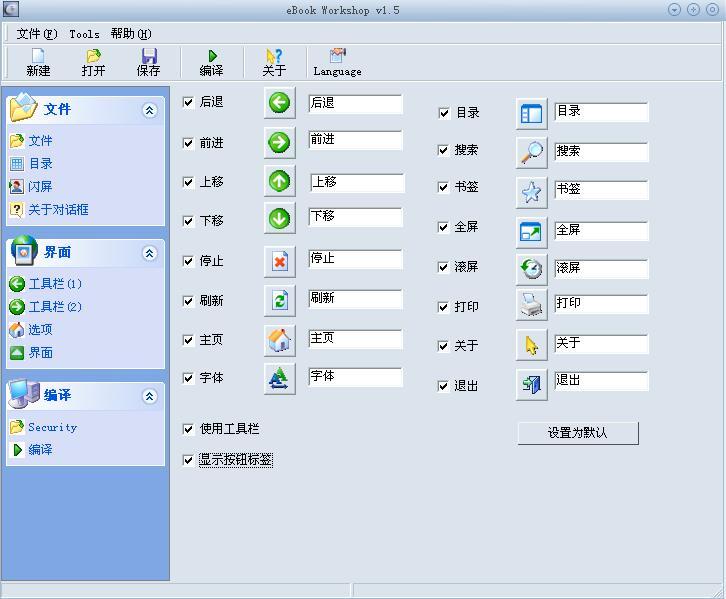
7、点击工具栏(2),在标志可视前勾选,选择龙族Logo电子书Logo,中间部分的链接网站可以更改,输入龙的主页地址;在背景栏前检查,选择合适的背景;在状态栏前检查,在文本栏中写一本松鼠编写的电子书(你在论坛上注册的)ID);龙族的主页地址或其他地址必须输入到文本2栏中。如下图所示: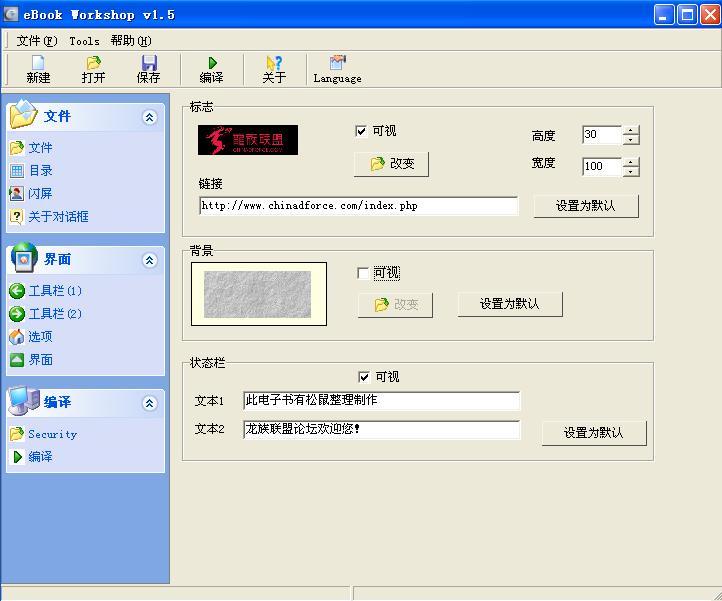
8、点击选项在标题项中输入电子书的名称,在主页和默认项中(这两个是电子书的主页,而不是网页的主页)。请注意:其默认主页为:index.htm(我用软景HTML上面提到的制造机,e图书图标是电子书的图标,可以更改;显示:设置电子书的显示尺寸;不要更改阅读器选项,方便他人。如下图所示: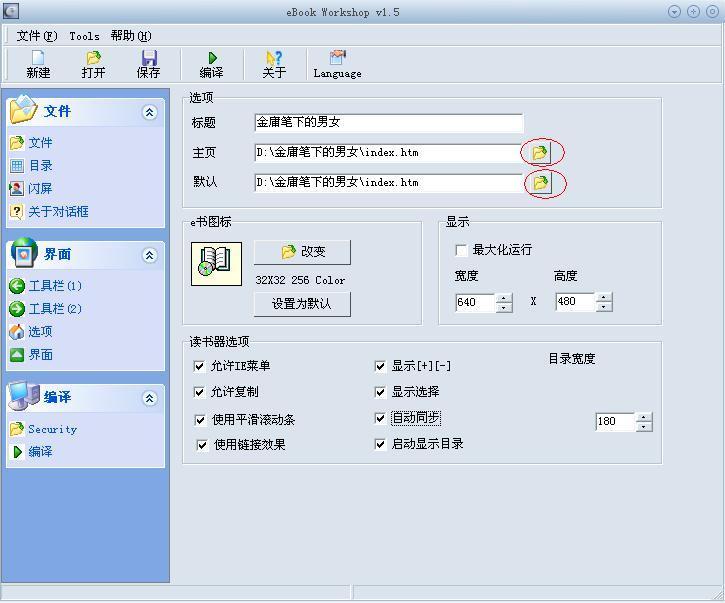
9、点击界面,在使用界面前勾选,可以选择自己喜欢的界面。如下图所示: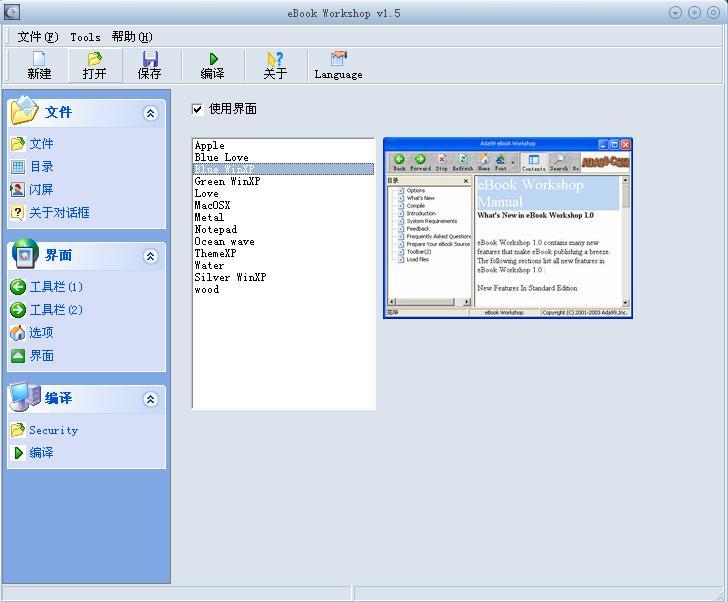
10、点击编译,首先点击保存,写下您的电子书名和保存路径,然后点击编译。如下图所示: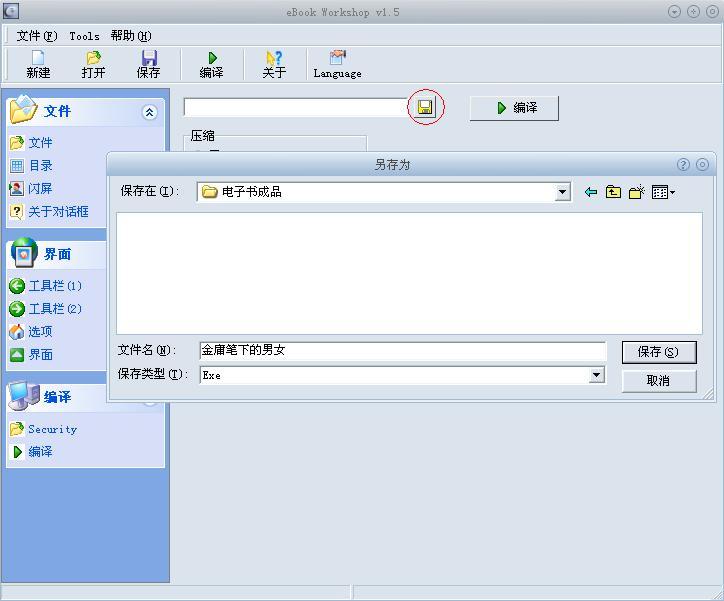
11、等几秒钟,电子书就造成了,点击红框链接。如下图所示: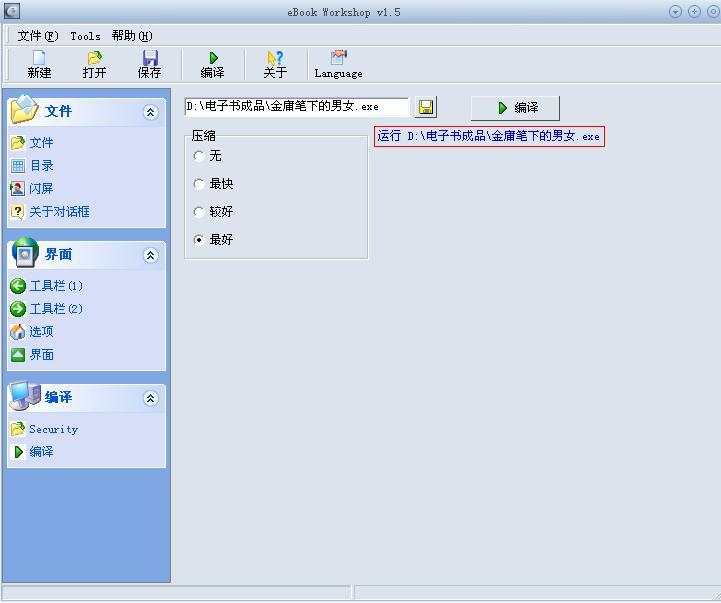
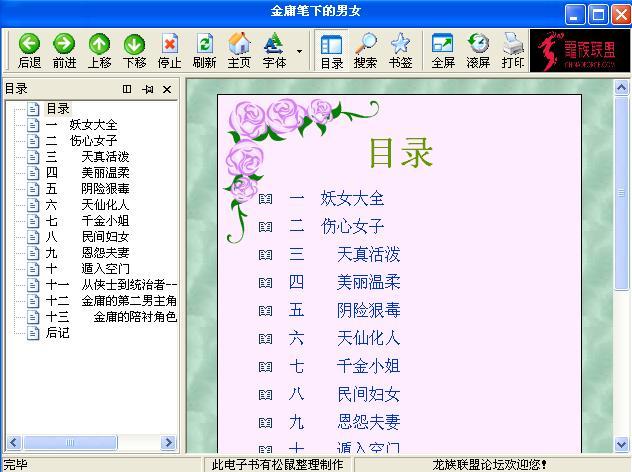
提示:这两个工具在本网站上下载!使用站内搜索下载!!!